Excel on uskomattoman tehokas työkalu tietojen analysointiin ja esittämiseen. Usein kuitenkin haluat kurkistaa laskelmiesi taakse ymmärtääksesi tarkalleen, missä kaavoja käytetään. Tässä oppaassa opit, kuinka voit näyttää ja korostaa kaikki kaavat Excel-tiedostossasi. Tämä tieto on olennainen varmistaaksesi, että tietosi on laskettu oikein ja virheet tunnistetaan nopeasti.
Tärkeimmät oivallukset Voit nopeasti näyttää ja korostaa kaavoja Excelissä parantaaksesi tietojesi selkeyttä. Tämä mahdollistaa nopean virheiden tarkistuksen ja paremman hallinnan tietorakenteesta.
Vaiheittaiset ohjeet
Vaihe 1: Avaa Excel-tiedosto
Ensinnäkin sinun on avattava Excel-tiedosto, jossa haluat näyttää kaavat. Varmista, että valmistelet tiedoston siten, että relevantit solut ovat näkyvissä.
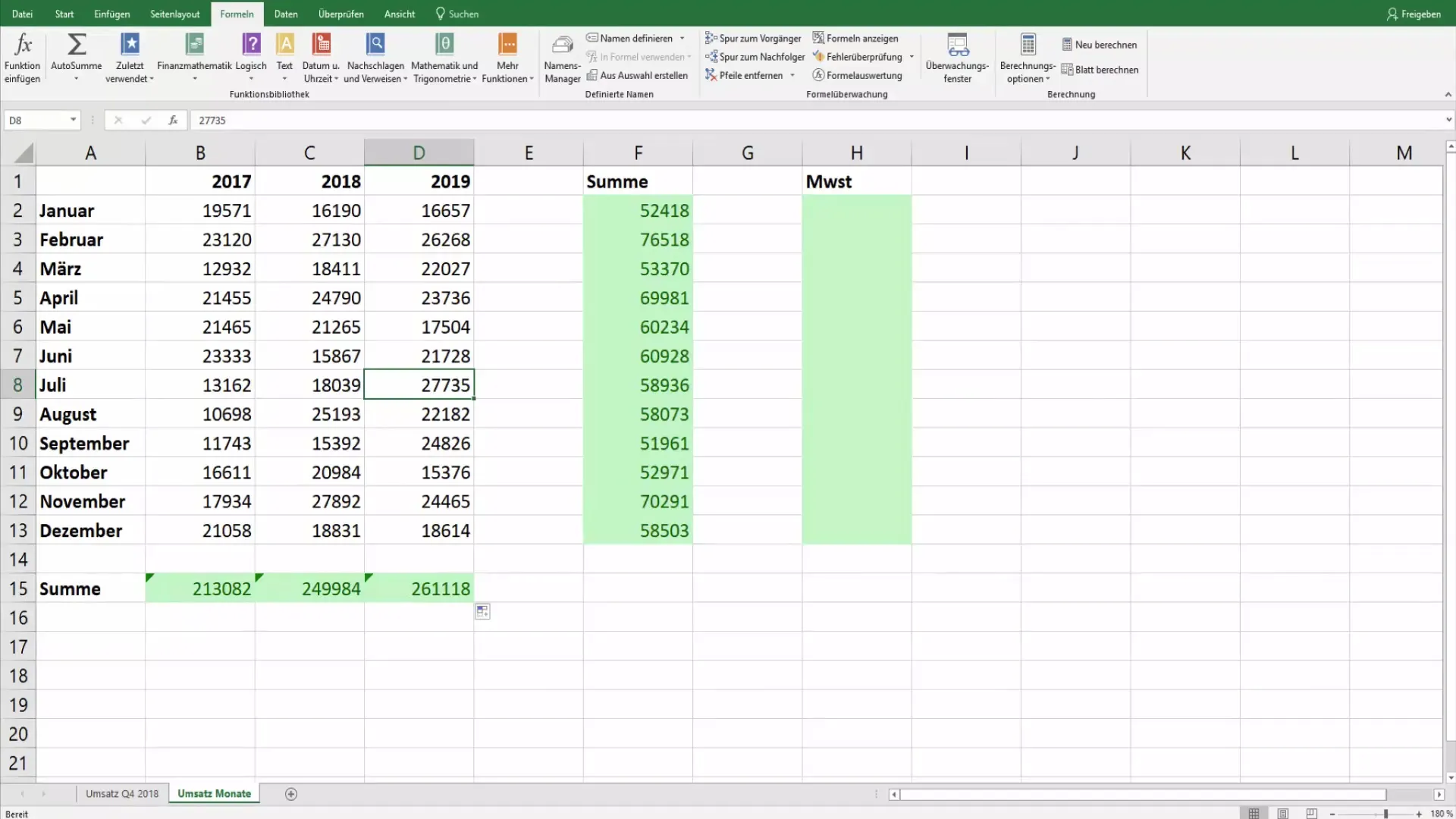
Vaihe 2: Siirry "Kaavat"-välilehteen
Näyttääksesi kaavat dokumentissasi siirry ylävalikon "Kaavat"-välilehteen. Tämä on alue, josta löydät erilaisia työkaluja kaavojen hallintaan.
Vaihe 3: Näytä kaavat
Ryhmästä "Kaavavalvonta" löydät vaihtoehdon "Näytä kaavat". Klikkaa sitä, ja kaikki arvot työkirjassasi korvataan kaavoilla. Näet nyt heti, mitä laskelmia soluissa on käytetty.
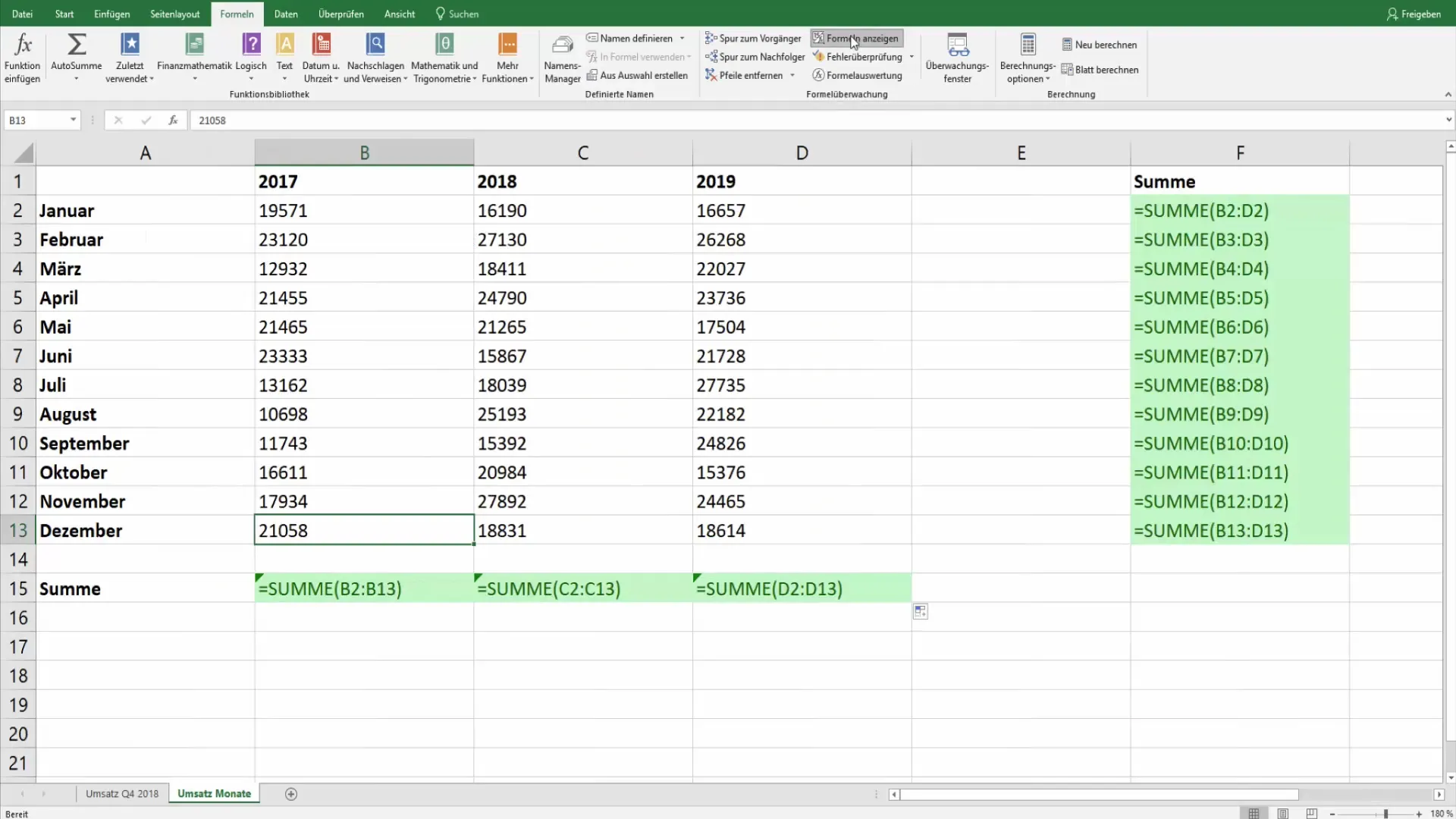
Vaihe 4: Valitse ja korosta kaavat
Jos haluat merkitä kaikki kaavat työkirjassasi, siirry välilehteen "Aloitus" ja valitse "Siirry". Avautuu valintaikkuna, jossa voit valita vaihtoehdon "Sisältö". Valitse sitten "Kaavat". Tämä korostaa kaikki solut, jotka sisältävät kaavoja.
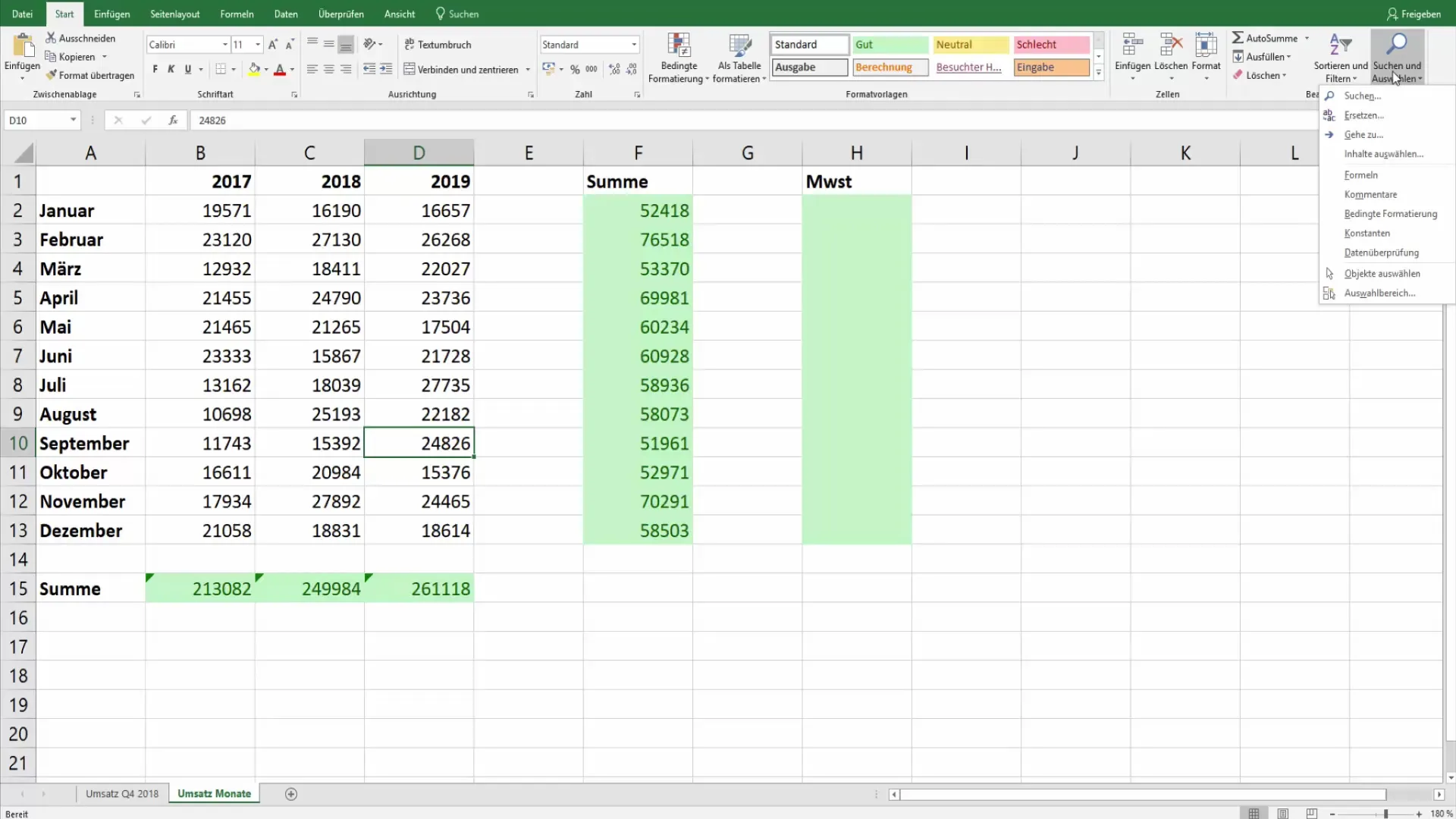
Vaihe 5: Korosta kaavat
Nyt voit korostaa merkityt kaavat eri värillä tai erityisellä muotoilulla. Tämä auttaa sinua erottamaan solut ja tunnistamaan nopeasti, missä laskutoimitukset ovat käynnissä.
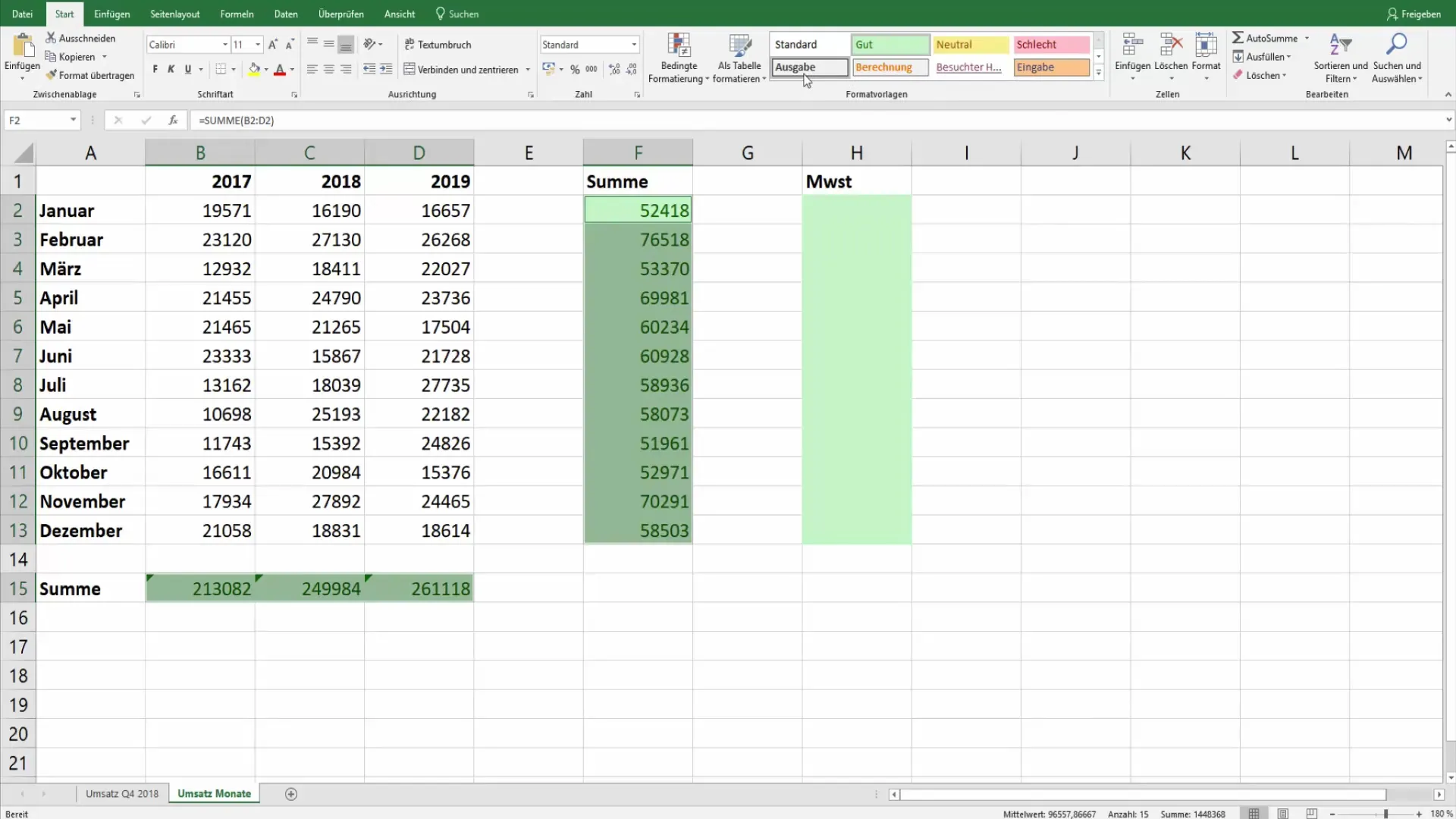
Vaihe 6: Tietojen tarkistus ja virheiden tunnistus
Kun olet näyttänyt ja merkinnyt kaavat, voit tarkistaa yksittäiset solut. Tämä varmistaa, ettei virheellisiä laskelmia ole ja että dataintegriteetti säilyy. Kaavojen näkyvyyden ansiosta sinulla on selkeä käsitys datan käsittelystä työkirjassasi.
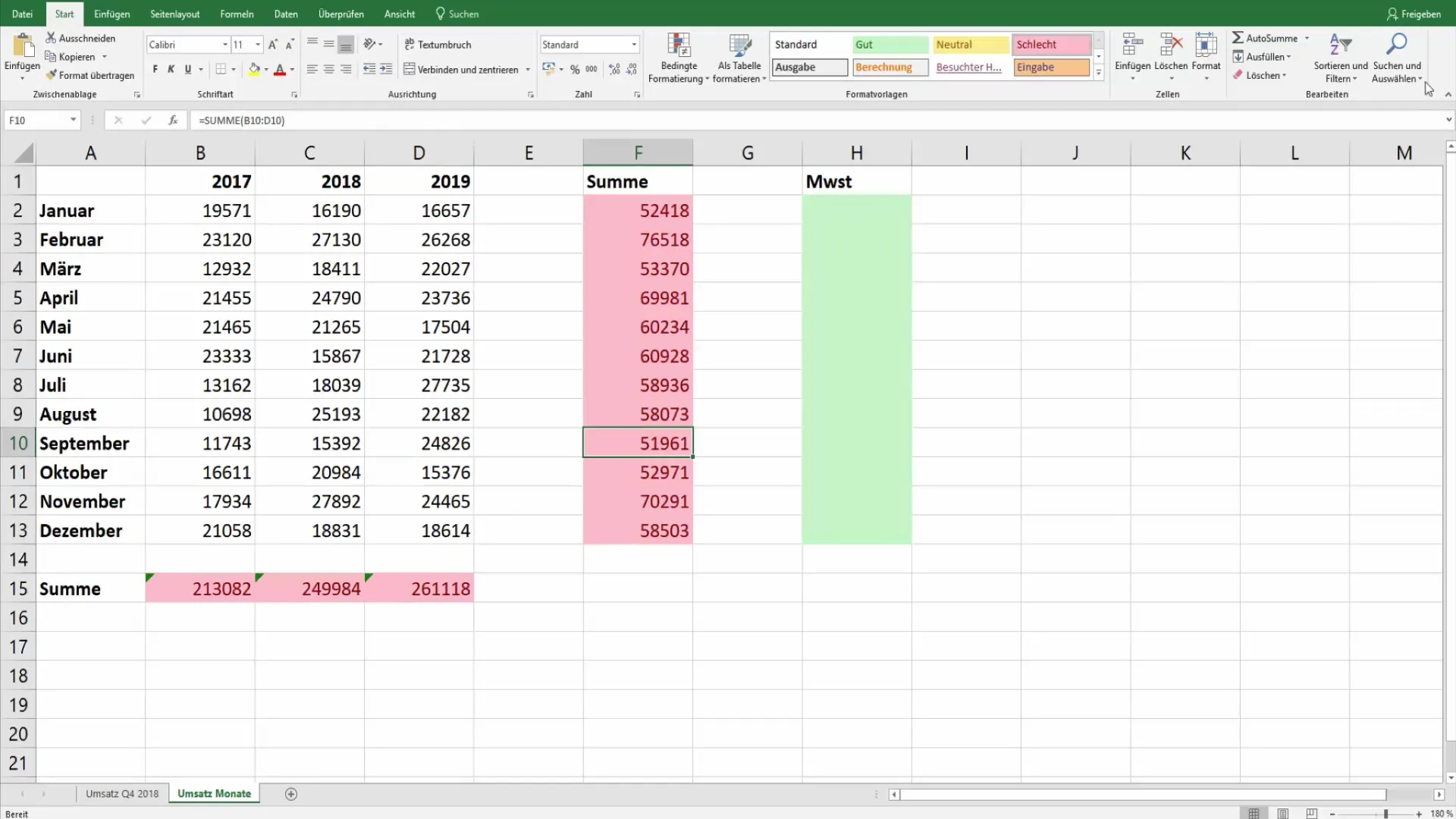
Yhteenveto
Tässä oppaassa opit, kuinka voit näyttää ja korostaa kaikki kaavat Excelissä. Tämä parantaa tietojesi selkeyttä ja helpottaa virheiden tarkistusta. Yksinkertaisilla askelilla tässä oppaassa olet hyvin varautunut tehokkaaseen Excel-tietojesi hallintaan.
Usein kysytyt kysymykset
Miten voin nähdä kaikki kaavat Excelissä?Klikkaa "Kaavat"-välilehdessä "Näytä kaavat" näyttääksesi kaikki kaavat työkirjassa.
Voinko korostaa kaavoja myös?Kyllä, voit valita kaikki solut, joissa on kaavoja, ja korostaa ne toisella värillä tai muotoilulla.
Mitä teen, jos löydän virheellisen kaavan?Tarkista kaava napsauttamalla sitä ja tarkastamalla syöttörivin. Korjaa kaava tarvittaessa.


